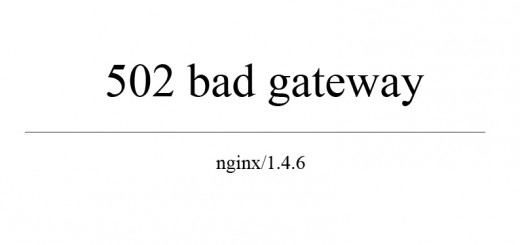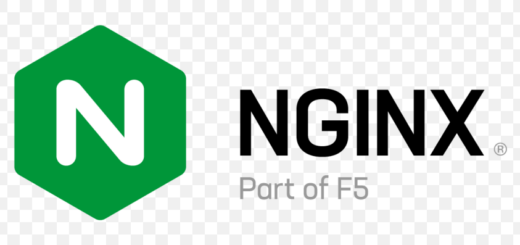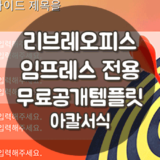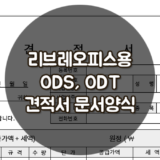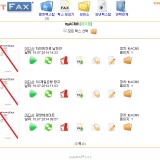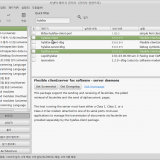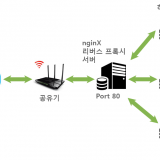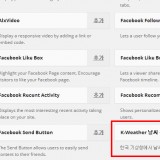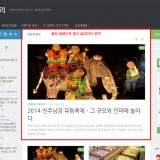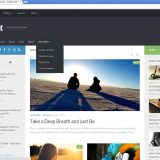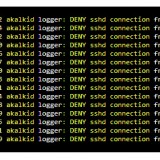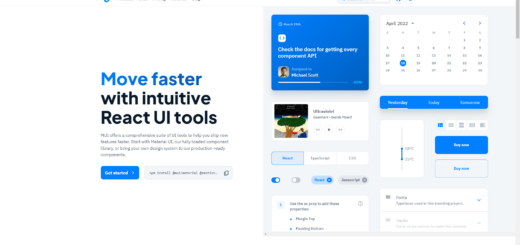[우분투, 민트] GUI 환경에서 samba(삼바) 설정하기
Samba는 윈도우즈 네트워크 파일시스템 프로토콜을 리눅스상에서 구현해준 오픈소스로 리눅스와 Windows간에 네트워크로 파일공유와 인쇄 서비스를 할 수 있도록 만들어졌다. 일반적으로 samba 설정을 할때는 보통 터미널을 열어서 config 파일을 설정해주는 것으로 samba를 설정하게 되는데, 텍스트 기반의 콘솔화면에 익숙하지 않은 사용자라면 GUI환경을 이용해서 쉽게 설정할수 있는 툴이 있다. 우분투나 리눅스민트 등의 데스크탑을 표방하는 리눅스를 사용하고 있다면 좀더 직관적인 GUI 설정 툴을 설치해서 사용하도록 해보자.
대부분은 기본 설치되어 있어서 굳이 설치하지 않아도 된다. 설치되어 있지 않다면 다음의 명령어로 삼바를 설치하자.
$ sudo apt-get install samba samba-common
이 system-config-samba 어플리케이션이 바로 삼바를 GUI 상에서 설정할수 있도록 도와주는 툴이다.
$ sudo apt-get install system-config-samba
GUI용 samba를 실행하면 아래와 같은 화면들로 구성되는데 크게 어려울것은 없으니 대충 살펴보도록 하겠다.
 리눅스를 사용하시는 분들은 열쇠글이 뭔지 아실것이다. 그냥 관리자 패스워드 라고 생각하시면 된다. 우분투 계열에서는 sudo를 실행하기 위한 그녀석 !!! 이 화면입력 하에서는 스크린샷 키도 먹지 않고 다른 창도 선택할 수 없다. 최대한 입력을 보호하기 위한 수단을 강구한 것이지만 사실 틈새가 많다. 스크린샷도 찍을수 있고…
리눅스를 사용하시는 분들은 열쇠글이 뭔지 아실것이다. 그냥 관리자 패스워드 라고 생각하시면 된다. 우분투 계열에서는 sudo를 실행하기 위한 그녀석 !!! 이 화면입력 하에서는 스크린샷 키도 먹지 않고 다른 창도 선택할 수 없다. 최대한 입력을 보호하기 위한 수단을 강구한 것이지만 사실 틈새가 많다. 스크린샷도 찍을수 있고…
 공유된 폴더와 폴더의 허가권한 등이 일목요연하게 보인다. 파일(F) -> 공유추가(A) 메뉴를 선택하거나 파일(F) 아래쪽의 + 아이콘을 누르면 공유폴더를 추가 할 수 있다.
공유된 폴더와 폴더의 허가권한 등이 일목요연하게 보인다. 파일(F) -> 공유추가(A) 메뉴를 선택하거나 파일(F) 아래쪽의 + 아이콘을 누르면 공유폴더를 추가 할 수 있다.
 꼭 해줘야 하는 설정. 네트워크 작업그룹명을 일치시켜줘야 한다. 보통은 WORKGROUP이나 MSHOME 둘 중 하나로 되어있는 경우가 많으니 자신이 사용하고 있는 네트워크 그룹의 그룹명을 확인후에 입력해주면 되겠다.
꼭 해줘야 하는 설정. 네트워크 작업그룹명을 일치시켜줘야 한다. 보통은 WORKGROUP이나 MSHOME 둘 중 하나로 되어있는 경우가 많으니 자신이 사용하고 있는 네트워크 그룹의 그룹명을 확인후에 입력해주면 되겠다.
사실 GUI 툴은 관리편의성 면에서 설치하는 경향이 크고 대부분 콘솔모드에서 samba 설정을 미리 해두기 때문에 설치만 하면 그냥 바로 쓸수 있는 상태가 된다고 보는 것이 좋겠다.